Tips Padu Padan Warna di Canva Biar Desainmu Makin Eye Catching
 |
| Tips Padu Padan Warna di Canva |
Pernah nggak, pagi-pagi udah semangat buka Canva di laptop atau di ponsel, niatnya cuma mau bikin konten Instagram yang simpel tapi malah berhenti lama di urusan warna? Mau pilih warna merah takut terlalu ngejreng, biru kayaknya terlalu kalem, kuning malah bikin silau. Alhasil, desain yang harusnya jadi 10 menit, molor sejam cuma gara-gara bingung padu padan warna. Kalau kamu pernah ada di fase ini, tenang, kamu nggak sendiri.
Seiring waktu, Canva sudah jadi “teman akrab” banyak orang. Nggak cuma desainer profesional, bahkan ibu rumah tangga, UMKM, guru, sampai mahasiswa pakai Canva untuk berbagai kebutuhan dari bikin presentasi, konten Instagram, banner promosi, sampai undangan digital. Tapi, satu tantangan yang sering bikin galau adalah memilih dan memadupadankan warna.
Warna bukan sekadar pemanis tampilan. Ia membawa emosi, makna, dan identitas. Kombinasi warna yang pas bisa bikin desain terlihat profesional dan menyenangkan. Tapi kalau salah padanan, bisa-bisa desain yang niatnya keren malah kelihatan “nggak niat”.
Nah, untungnya di Canva, kita nggak perlu pusing mikirin kombinasi warna dari nol. Canva sudah menyediakan berbagai fitur yang membantu banget untuk padu padan warna, termasuk Style, Color Wheel dan Color Picker. Yuk, kita bahas satu per satu!
1. Gunakan Fitur Style: Color Palette (di Sidebar Kiri)
Ini adalah cara tercepat dan paling effortless kalau kamu mau desain yang langsung cocok tanpa mikir keras.
Canva punya fitur Style yang bisa kamu temukan di sebelah kiri saat membuka halaman desain. Di dalamnya, ada banyak pilihan color palette yang sudah dikurasi. Tinggal klik salah satu, dan Canva akan otomatis menerapkan kombinasi warna itu ke elemen desainmu.
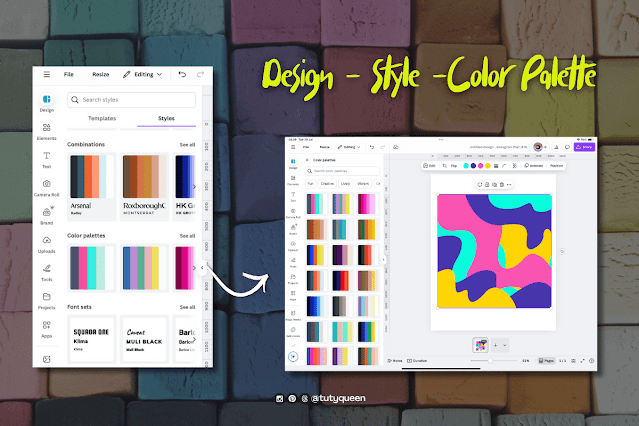 |
| Color Palette dari Fitur Style |
- Buka desainmu di Canva
- Klik menu “Style” di sidebar kiri
- Pilih kombinasi warna yang kamu suka
- Klik beberapa kali untuk mencoba variasi shuffle
Pilihlah palet warna yang sesuai dengan mood kontenmu warm untuk kesan hangat, soft untuk nuansa kalem, atau bold untuk konten yang energik dan penuh semangat.
2. Eksplorasi Warna dengan Color Wheel Canva
Kalau kamu mau belajar lebih dalam soal teori warna, Canva juga menyediakan Color Wheel yang bisa diakses secara online. Ini cocok banget buat kamu yang mau belajar memadukan warna secara teori seperti complementary, analogous, atau triadic color.
 |
| Color Wheel Canva |
Caranya:
- Kunjungi Color Wheel Canva
- Pilih warna utama yang kamu inginkan
- Canva akan menampilkan kombinasi warna yang harmonis berdasarkan teori warna
- Catat kode warnanya (hex code) dan masukkan ke elemen di desainmu
Gunakan complementary untuk desain yang kontras dan menarik perhatian, atau analogous untuk tampilan yang tenang dan menyatu.
3. Cocokkan Warna dari Gambar dengan Color Picker
Kadang kita nemu gambar yang warnanya cakep banget, terus pengin ambil warna itu buat dijadikan tema desain. Nah, Canva punya fitur color picker yang bisa bantu kamu ambil warna langsung dari gambar apa pun yang kamu upload.
Caranya:
- Upload gambar yang kamu suka ke Canva
- Tambahkan elemen atau teks yang mau kamu beri warna
- Klik pada color box (kotak warna)
- Pilih ikon color picker (biasanya bentuk pipet)
- Klik pada area gambar yang warnanya ingin kamu ambil
Memadupadankan warna itu seni, tapi dengan Canva jadi lebih mudah. Mau yang cepat tinggal klik palet, yang ingin belajar bisa main color wheel, dan yang suka keindahan visual bisa ambil warna dari gambar. Canva membantu kita semua jadi “desainer dadakan” yang tetap punya sentuhan profesional.
Jadi, nggak perlu takut salah warna lagi. Mulai coba salah satu cara di atas, dan lihat gimana desainmu makin hidup dan berkarakter. Selamat mencoba, dan selamat bermain dengan warna!





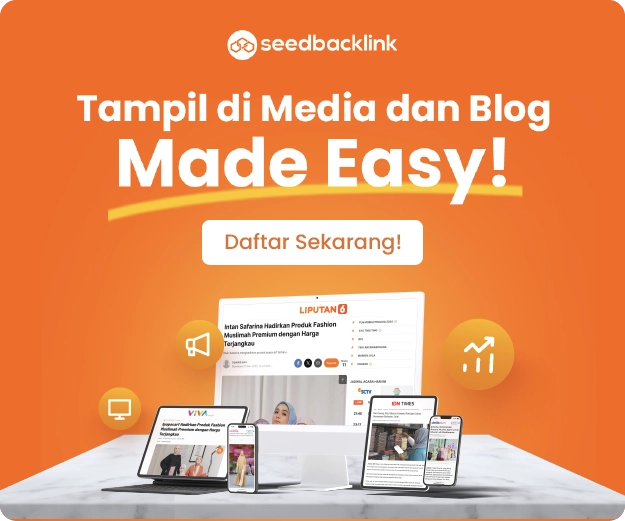





0 Comments